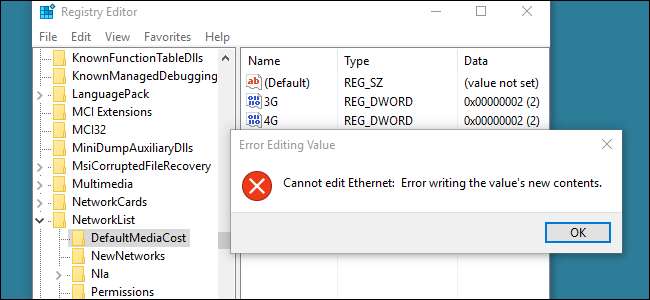
ここハウツーオタクでは、Windowsレジストリを編集することで実行できる多くの優れた点について説明します。ただし、場合によっては、編集する権限がないレジストリキーまたは値に遭遇することがあります。試してみると、「_____を編集できません:値の新しいコンテンツの書き込み中にエラーが発生しました」というエラーメッセージが表示されます。幸い、Windowsファイルシステムと同様に、レジストリには、キーの所有権を取得してアクセス許可を編集できるツールが用意されています。方法は次のとおりです。
レジストリエディタは強力なツールであり、誤用するとシステムが不安定になったり、動作しなくなったりする可能性があります。したがって、これらのレジストリキーの一部が保護されているのには理由があります。保護されたキーを編集すると、Windowsまたはキーが関連するアプリが台無しになることがあります。自分たちでテストしていないハックを紹介することは決してありませんが、それでも注意が必要です。これまでレジストリを使用したことがない場合は、 レジストリエディタの使用方法 始める前に。そして間違いなく レジストリをバックアップする (そして あなたのコンピュータ !)変更を加える前に。
関連: プロのようにレジストリエディタを使用することを学ぶ
レジストリエディタで、編集できないキー(または編集できない値を含むキー)を右クリックし、コンテキストメニューから[権限]を選択します。

表示される[アクセス許可]ウィンドウで、[詳細]ボタンをクリックします。
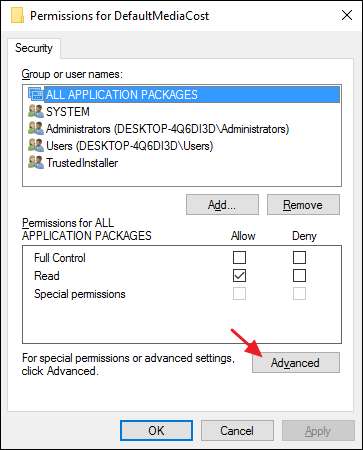
次に、レジストリキーの所有権を取得します。 「セキュリティの詳細設定」ウィンドウで、リストされている所有者の横にある「変更」リンクをクリックします。
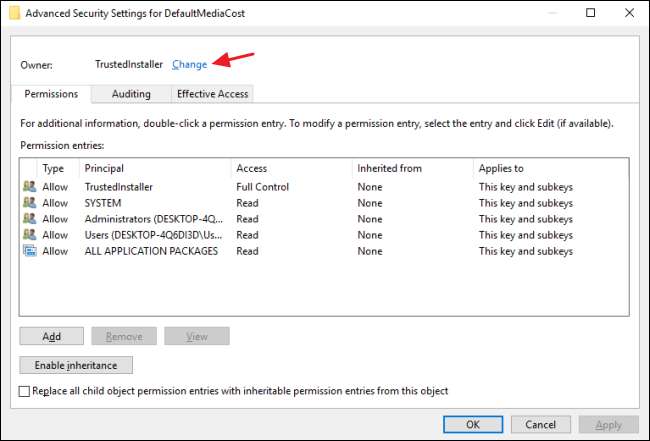
[ユーザーまたはグループの選択]ウィンドウの[選択するオブジェクト名を入力してください]ボックスに、Windowsユーザーアカウントの名前(またはMicrosoftアカウントをお持ちの場合はメールアドレス)を入力し、[名前の確認]をクリックします。アカウント名を検証するボタン。それが完了したら、[OK]をクリックして[ユーザーまたはグループの選択]ウィンドウを閉じ、もう一度[OK]をクリックして[セキュリティの詳細設定]ウィンドウを閉じます。
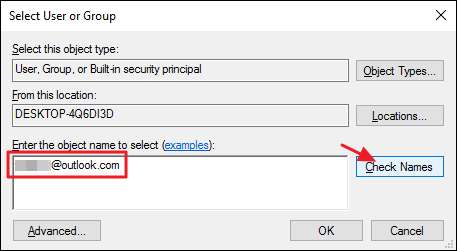
通常の[アクセス許可]ウィンドウに戻り、[ユーザー]グループを選択してから、[フルコントロール]アクセス許可の横にある[許可]チェックボックスをオンにします。必要に応じて、Usersグループではなく、ユーザーアカウントに完全なアクセス許可を与えることができます。これを行うには、[追加]ボタンをクリックし、ユーザーアカウントをリストに追加する手順を実行してから、そのアカウントにフルコントロール権限を付与します。どちらの方法を選択した場合でも、完了したら[OK]をクリックしてレジストリエディタに戻ります。
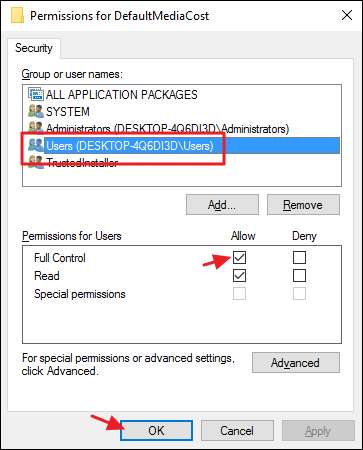
レジストリエディタに戻ると、所有権を取得し、編集するための完全な権限を自分に与えたキーに変更を加えることができるはずです。レジストリを編集するときに、保護されたキーに遭遇することはほとんどありません。私たちはめったにそれらに出くわしません。それでも、必要なときにその保護を回避する方法を知っておくのは良いことです。







